Absichern des Email Empfangs mit KMail
This article also exists in English language: Securing email receipt with KMailKonfiguration
1. Starten sie KMail indem sie Alt+F2 drücken und in den erscheindenden Dialog "kmail" eingeben. Oder Kmail über das Menu aufrufen. 2. Zunächst wählt man in der oberen Menü-Zeile »Einstellungen« und dann »KMail einrichten« aus.- Settings öffnen:
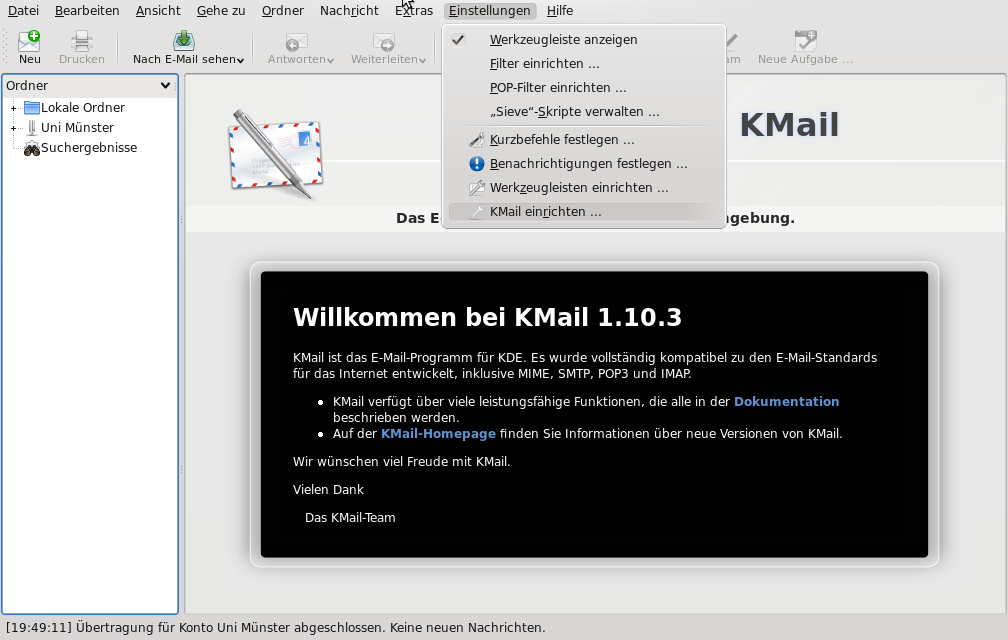
- Account bearbeiten:
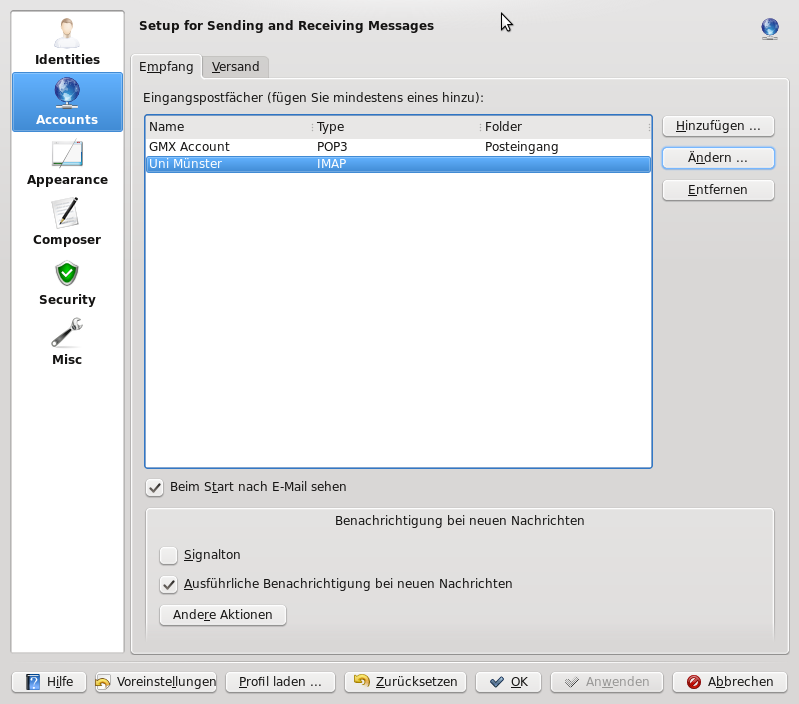
- Verschlüsselung einschalten:
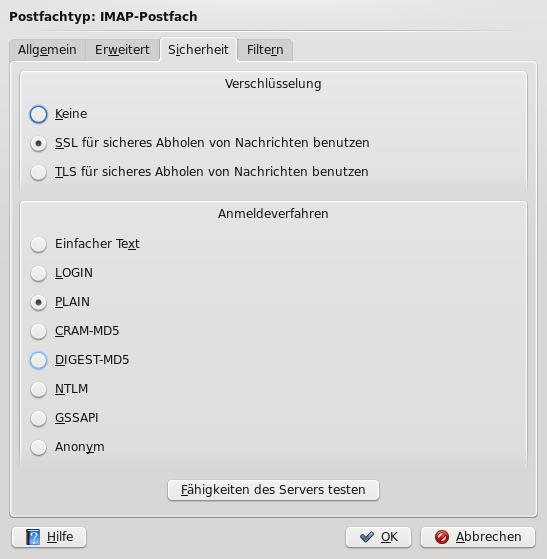
- Konto zum senden auswählen:
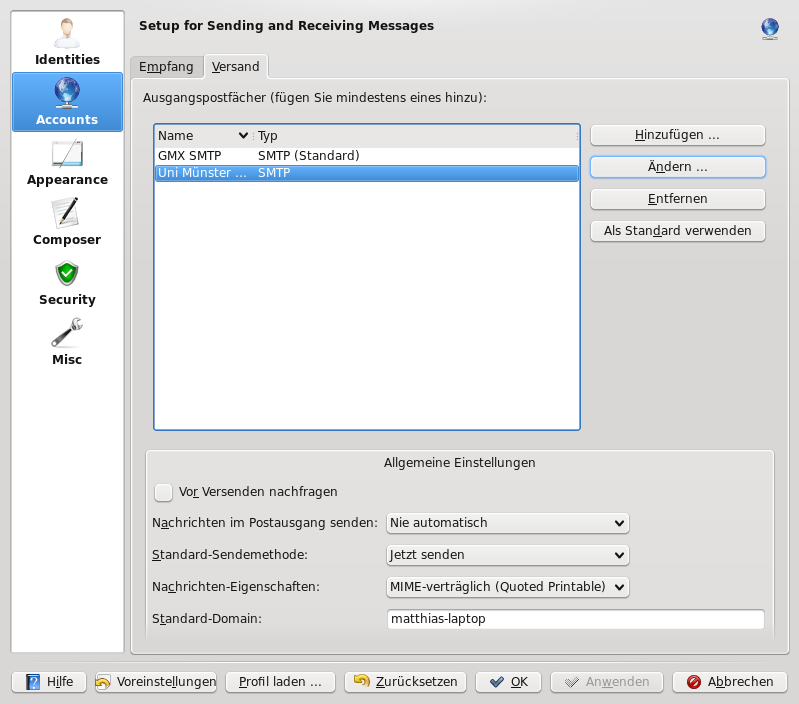
- Verschlüsselung einschalten:
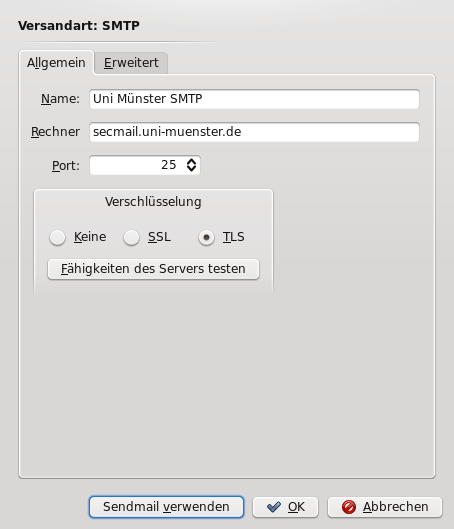
- Authentifizierung aktivieren:
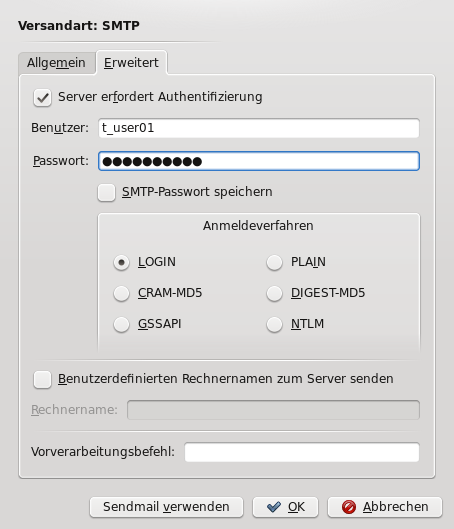
Probleme/Fehler/Anmerkungen/
Haben Sie in dieser Anleitung Fehler oder Probleme entdeckt, die nur einen Teil der Nutzer dieses Tutorials betreffen, dann tragen Sie ihre Erfahrungen und Verbesserungsvorschläge hier ein. Betrifft das Problem alle Nutzer dieser Anleitung ändern Sie die Anleitung am besten direkt.
| I | Attachment | History | Action | Size | Date | Who | Comment |
|---|---|---|---|---|---|---|---|
| |
de_kmailsec1.png | r1 | manage | 100.2 K | 2008-12-07 - 18:57 | UnknownUser | |
| |
de_kmailsec2.png | r1 | manage | 71.4 K | 2008-12-07 - 18:58 | UnknownUser | |
| |
de_kmailsec3.png | r1 | manage | 47.0 K | 2008-12-07 - 18:58 | UnknownUser | |
| |
de_kmailsec4.png | r1 | manage | 73.3 K | 2008-12-07 - 18:58 | UnknownUser | |
| |
de_kmailsec5.png | r1 | manage | 27.1 K | 2008-12-07 - 18:58 | UnknownUser | |
| |
de_kmailsec6.png | r1 | manage | 38.2 K | 2008-12-07 - 18:58 | UnknownUser | |
| |
en_kmailsec1.png | r1 | manage | 117.6 K | 2008-12-07 - 18:10 | UnknownUser | Settings öffnen |
| |
en_kmailsec2.png | r1 | manage | 67.7 K | 2008-12-07 - 18:10 | UnknownUser | Account bearbeiten |
| |
en_kmailsec3.png | r1 | manage | 45.2 K | 2008-12-07 - 18:11 | UnknownUser | Verschlüsselung einschalten |
| |
en_kmailsec4.png | r1 | manage | 78.2 K | 2008-12-07 - 18:11 | UnknownUser | Konto zum senden auswählen |
| |
en_kmailsec5.png | r1 | manage | 29.5 K | 2008-12-07 - 18:12 | UnknownUser | Verschlüsselung einschalten |
| |
en_kmailsec6.png | r1 | manage | 39.7 K | 2008-12-07 - 18:12 | UnknownUser | Authentifizierung aktivieren |
Topic revision: r5 - 2011-05-11 - l_5foest01
Ideas, requests, problems regarding ZIVwiki? Send feedback
Datenschutzerklärung Impressum



